在Word2007文档中创建超链接时,链接地址不仅仅可以指向网页,还可以指向包括Word文档、Excel文件等在内的任意文件。不过只有链接向本机程序支持的文件,才能在点击超链接时打开该文件。在Word2007文档中创建链接向指定文件超链接的步骤如下所述:
第1步,打开Word2007文档窗口,选中需要创建超链接的文字。切换到“插入”功能区,在“链接”分组中单击“超链接”按钮,如图2011110209所示。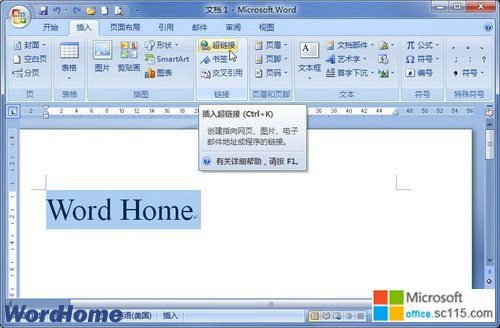
图2011110209 单击“超链接”按钮 第2步,在打开的“插入超链接”对话框中,“链接到”区域保持选中“所有文件或网页”选项。然后单击“查找范围”下拉三角按钮,查找并选中链接目标文件,单击“确定”按钮即可,如图2011110210所示。

图2011110210 “插入超链接”对话框




